人们在使用Word编辑文档的过程中,可以根据实际需要为特定段落加上漂亮的边框,从而使人们的文档更加符合工作要求,下面为大家分享Word怎么为段落添加边框方法,不会的朋友可以参考本文。
步骤:
1、首先,我们新建一个Word文档,双击打开,来进行演示。
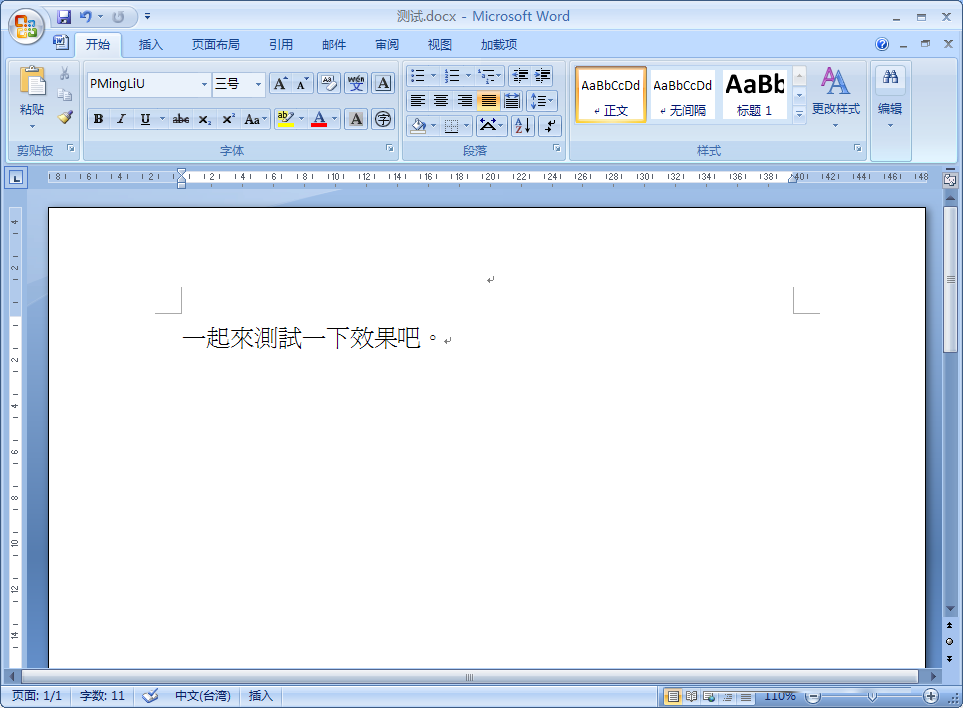
2、选中你想要加边框的内容或者段落,然后选中“页面布局”选项卡,找到页面背景。
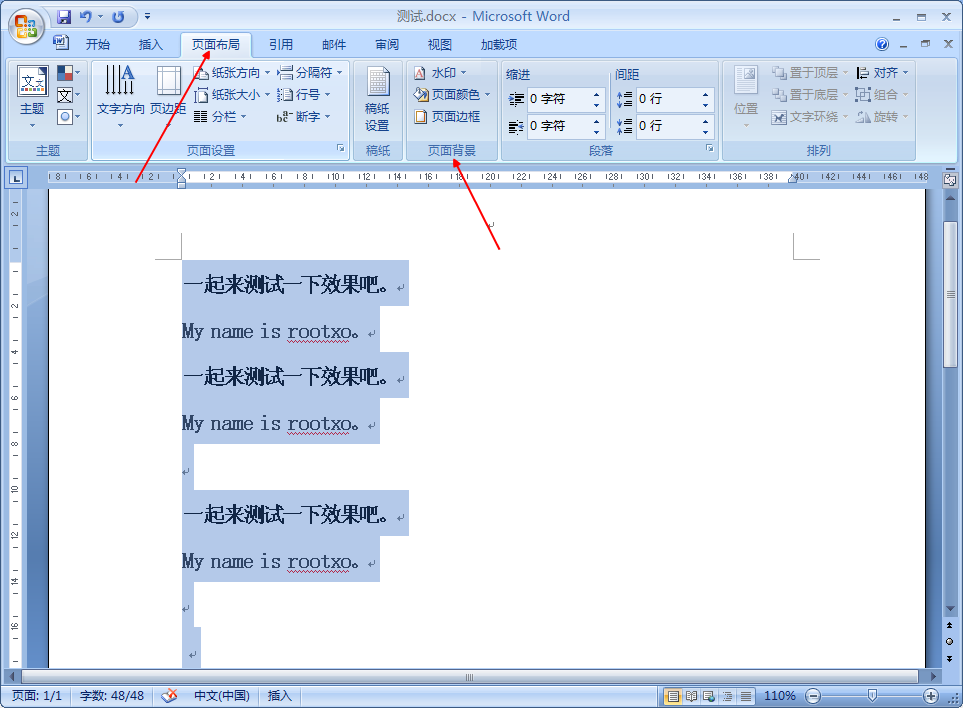
3、然后继续点击页面边框,会弹出一个页面边框的操作弹窗。
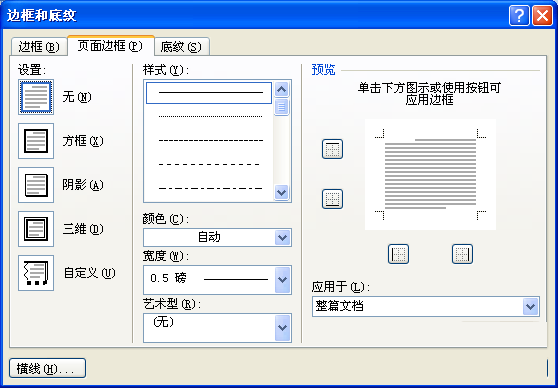
4、直接切换到,边框,选中左边的“方框”样式。
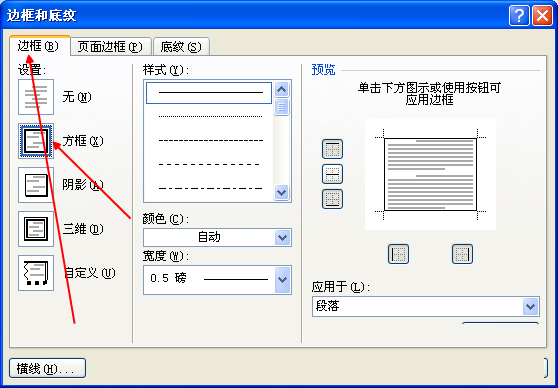
5、接下来直接点击确定即可,来看一下显示效果怎么样,我的可能文字有点大,调理一下。
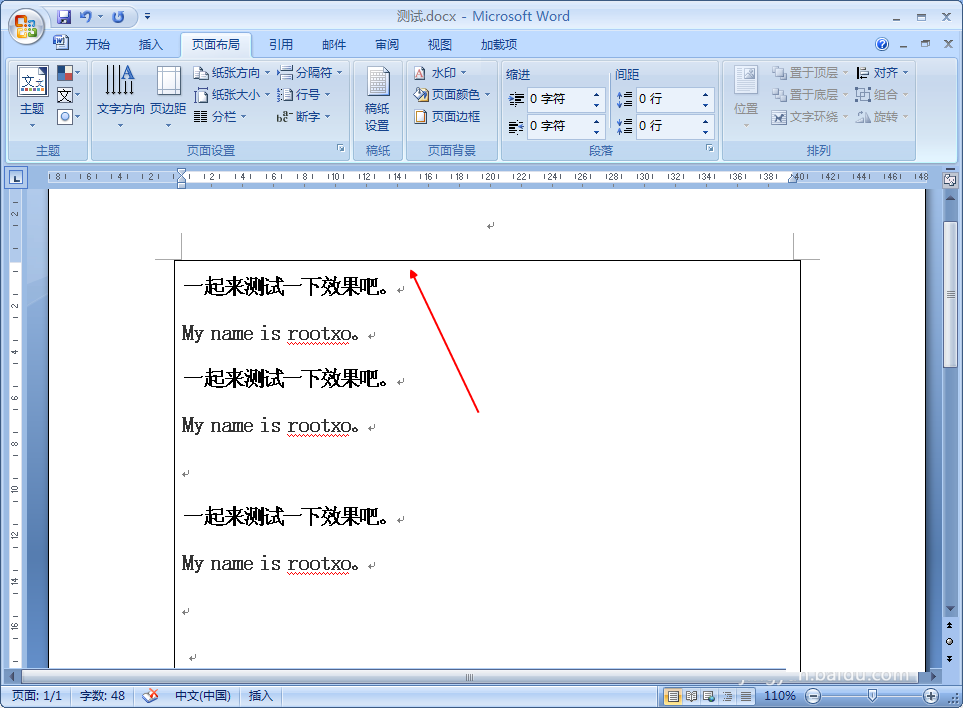
6、当然也可以添加一些底纹了,阴影了等不同样式,自己去操作吧。
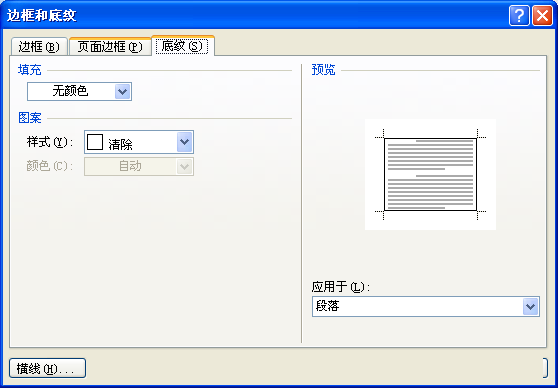
以上就是Word怎么为段落添加边框方法介绍,操作很简单的,大家按照上面步骤进行操作即可,希望能对大家有所帮助!
相关阅读:
怎样在Word2003文档中设置段落边框
word怎么为某些重要段落加入红色边框呢?
word如何更改页面颜色或背景?
